在3DMax软件的操作中。有许多功能可供使用。然而。在操作过程中。一些用户可能会遇到塌陷相关的问题。那么。如何进行塌陷操作呢?
小编整理了几种方法。感兴趣的朋友们可以跟着小编一起进行以下操作。
塌陷操作有两种类型。一种是模型折叠。即将多个模型合并成一个模型。另一种是修改器折叠。即将多个修改器命令合并成一个命令。根据不同的类型和场景。我们可以大致分为以下3种情况。
1、单个模型拥有多个修改器
当一个模型上应用了多个修改器时。您不需要折叠整个模型。只需折叠修改器即可。操作步骤如下:
1)选择要进行折叠的模型。在"实用工具"面板上。点击"塌陷"按钮。
2)在输出类型中选择"修改器堆栈结果"或"网格"。如果选择了"网格"。还需在折叠为中选择"单个对象"。然后点击"折叠选定对象"按钮。这样可以将多个修改器命令合并为一个。从而实现对多边形或可编辑网格的编辑。
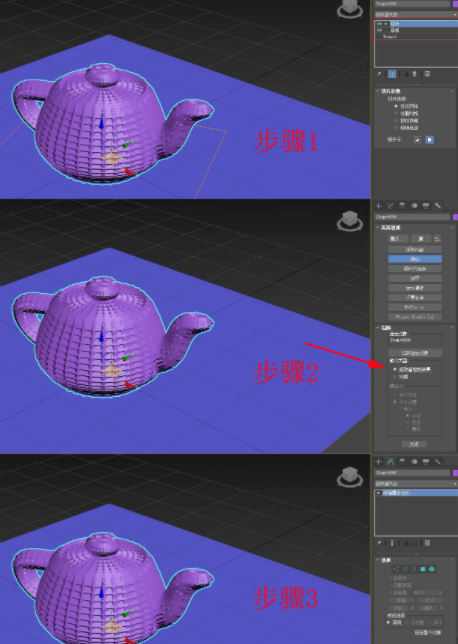
2、多个模型没有修改器
对于多个模型没有应用修改器的情况。只需进行模型的塌陷操作即可:
1)选择要进行塌陷的多个模型。在"实用工具"面板上。点击"塌陷"按钮。
2)在输出类型中只需点击"网格"。然后在塌陷为中选择"单个对象"。最后点击"塌陷选定对象"按钮。这样可以将多个模型合并为一个模型。并且只会生成一个修改器命令。也就是可编辑网格。
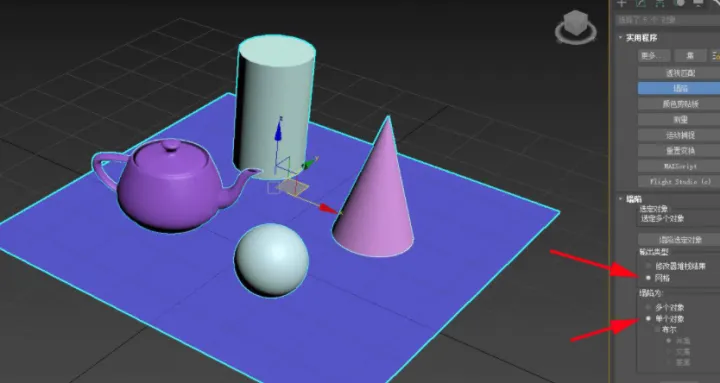
3、多个模型拥有多个修改器
针对多个模型上应用了多个修改器的情况。可以采用修改器折叠方法。也可以进行模型的塌陷操作。
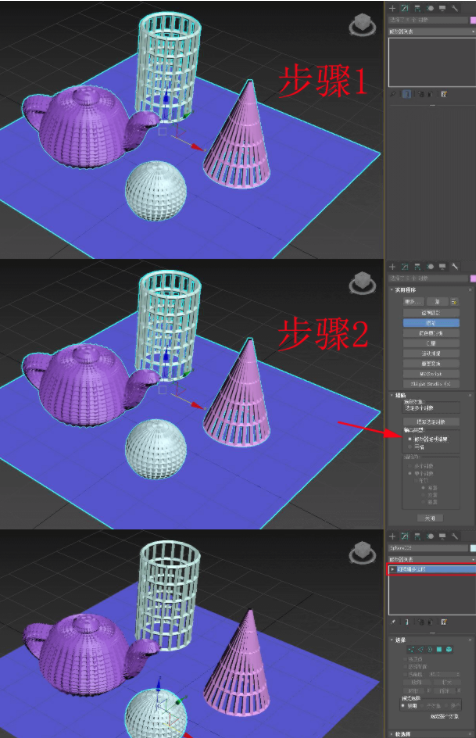
修改器折叠方法如下:
1)选择要进行塌陷的多个模型。在"实用工具"面板上。点击"塌陷"按钮。
2)在输出类型中选择"修改器堆栈结果"或"网格"。如果选择了"网格"。还需在塌陷为中选择"多个对象"。然后点击"塌陷选定对象"按钮。这样可以将多个模型上的多个修改器命令分别合并为单个命令。从而实现对多边形或可编辑网格的编辑。
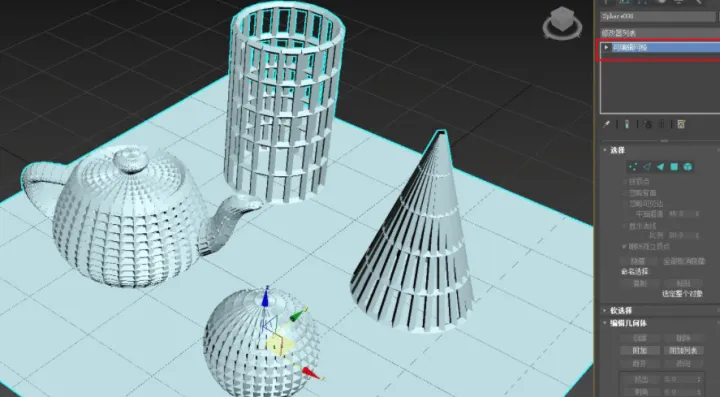
模型塌陷方法如下:
1)选择要进行塌陷的多个模型。在"实用工具"面板上。点击"塌陷"按钮。
2)在输出类型中选择"网格"。然后在塌陷为中选择"单个对象"。最后点击"塌陷选定对象"按钮。这样可以将多个模型合并为一个模型。并且只会生成一个修改器命令。也就是可编辑网格。
以上就是关于3DMax塌陷操作的方法。大家可以亲自尝试。并且如果在操作中遇到任何问题。也可以咨询小编。在解决Max操作问题方面。小编推荐一款功能丰富的Max插件。其中包含了数百种实用功能。
本文地址:https://www.zgqzhs.com/75096.html,转载请说明来源于:渲大师
声明:本站部分内容来自网络,如无特殊说明或标注,均为本站原创发布。如若本站内容侵犯了原著者的合法权益,可联系我们进行处理。分享目的仅供大家学习与参考,不代表本站立场!



